- Introducción a MediaPortal
- Instalación de Codecs
- Descarga e instalación del MediaPortal
- Configurando el MediaPortal: estructura directorios
- MediaPortal, configuración de los vídeos
- Usando el MediaPortal (I)
- Usando MediaPortal (II)
- MediaPortal, plugins o extensiones
- MovingPicture un plugin para MediaPortal para gestionar películas.
- Plugin MP-TV Series del MediaPortal (I)
- El plugin MP-TVSeries en acción con el MediaPortal (II)
- MediaPortal, configurando la televisión (I)
- Reiniciando los datos del MP-TV y el Moving PIctures en el MediaPortal
- Actualizando el MediaPortal a la 1.2
- Mandos a distancia y el MediaPortal (I)
- Gestión de mandos en el MediaPortal (II)
- Configurando un mando en el MediaPortal (III)
- Nueva versión del MediaPortal, la 1.5
- Volviendo a escribir
En la anterior entrada, nos quedamos viendo como usar el MediaPortal. Vimos al final, como controlar la reproducción de un vídeo.
Explicamos que hay un menú contextual, que aparece moviendo el mando a la izquierda o bien colocando el ratón en la parte izquierda de la pantalla. Aparece una imagen parecida a ésta:
Vemos como la lista de ficheros/vídeos se mueve hacia la derecha y deja sitio a la izquierda para este nuevo menú. En este menú hay una serie de opciones, que pueden aumentar si tenemos instalado algunos plugins en el sistema. Aquí lo vemos tal y como aparecería de serie. Tenemos las siguientes opciones:
- Diseño: nos permite modificar la manara en que está configurada la lista de vídeos o ficheros
- Ordenar por: podemos cambiar el orden de la lista de vídeo
- Cambiar Vista: muestra otras maneras de visualizar la lista de vídeos o ficheros.
- Reproducir DVD: si hay un DVD insertado en la regrabadora, empieza su reproducción
- Lista de reproducción: para poner en marcha una lista de reproducción
- Listas de reproducción: para crear una lista de reproducción.
Cambiar diseño de lista de vídeos, ficheros, música, fotos.
Aquí tenemos un ejemplo que se entiende mucho mejor viendo los efectos que tiene en la lista de ficheros. Cada vez que pulsemos encima de diseño, nos hará un cambio por entre los diseños posibles. Podemos quedarnos con el que más nos guste y se acordará para la próxima vez que entremos en esta lista. Tenemos los siguientes diseños:
- Lista: el que viene por defecto, lista con imagen en miniatura del contenido del fichero:
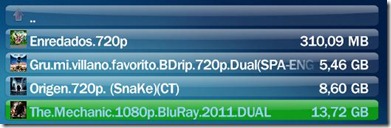
- Iconos: nos muestra una imagen del contenido del fichero, a tamaño pequeño:
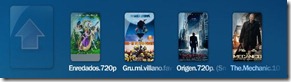 Además cuando nos apoyamos en un icono, éste aumenta de tamaño para que sepamos qu elo hemos seleccionado.
Además cuando nos apoyamos en un icono, éste aumenta de tamaño para que sepamos qu elo hemos seleccionado. - Iconos Grandes: como el anterior, pero con las imágenes del contenido del fichero mayores:
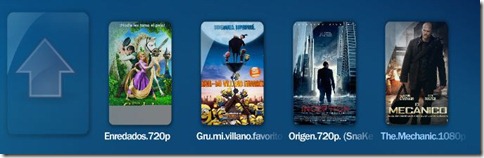
- Diapositivas: se muestran las imágenes con el contenido del fichero a mayor tamaño. Además muestran un reflejo en la parte inferior y la vista tiene perspectiva
Podemos configurar la vista para cada directorio y cada tipo. Es decir podríamos tener una vista para los vídeos, otra para las fotos, y otra diferente para la música. El programa recuerda la vista escogida en cada apartado. Lo mejor aquí es experimentar y cambiar hasta encontrar la que más nos guste.
Cambiar el sistema de ordenación.
Con esta opción, podemos modificar la forma de ordenar los vídeos, la música, las fotos… Al pulsar en este opción, veríamos una ventana como ésta:
Podemos ordenar por:
- Nombre
- Fecha
- Tamaño
- Año
- Valoración
- DVD
- Por fichero ya reproducido.
Como en el caso anterior, el sistema de ordenación puede ser diferente para cada parte del programa. Y siempre lo podemos cambiar en cualquier momento.
Cambiar vista.
Esta opción es un poco un cruce entre los dos anteriores. Al pulsarlo, veremos la siguiente ventana:
La vista de archivos es la que aparece por defecto en el programa y ya la hemos visto, veamos que aparece en las otras vistas:
Vista de géneros: nos muestra una lista de géneros cinematográficos o musicales, y veremos allí toda nuestra colección de vídeos o de música. Aparecería una ventana parecida a ésta:
Al pulsar encima de uno de los géneros, nos aparecerán la lista de películas que tenemos en el sistema que pertenecen a ese género.
Vista de actores: nos muestra una lista de actores que intervienen en las películas que tenemos en el sistema:
Funciona como la vista de géneros. Si pulsamos encima de un actor o actriz, veremos las películas donde intervienen.
Vista de títulos: nos muestra los vídeos, con el título que ha localizado el buscador del MediaPortal en la red. Como en los casos anteriores, recordar que en estas vistas se muestran todos los vídeos, que hayamos configurador en el sistema, sin importar el directorio físico donde estén almacenados. Esto es interesante, para disponer de toda la colección junta a pesar de que estén en directorios o unidades de almacenamiento distintas. Veríamos una vista parecida a ésta:
Podemos ver algunos vídeos repetidos, esto es porque están situados en dos sitios físicos diferentes. También nos muestra más información de la película en el lado izquierdo.
Vista de años: nos muestra una lista con los años en que se produjeron los vídeos que tenemos en el sistema:
Como en los casos anteriores, al pulsar encima de un año, veríamos todas las películas de ese año.
Menú contextual de ficheros.
Cuando estamos en la vista de ficheros, tenemos un menú contextual que se usa muchísimos. Este menú, como el anterior, puede verse modificado por la presencia de plugins en el sistema. Veremos más adelante, como este menú va creciendo con las aportaciones que le hagamos.
De serie, nos mostrará las siguientes opciones:
- Reproducir: empezará la reproducción del fichero seleccionado
- Añadir a la lista de reproducción: incorporará el fichero marcado a una lista de reproducción
- IMDB: lanzará una consulta a la red, para obtener información sobre el fichero seleccionado
- Reiniciar el estado de visto: cuando se ha visto un fichero, cambia de color, para que sepamos que ya lo hemos visto. Con esta opción, dejamos un fichero como si no lo hubiésemos visto.
- Menú de archivos: nos muestra un menú de ficheros, desde donde podemos borrar, renombrar o crear un nuevo directorio
- Quitar de la cola: elimina el fichero de la cola de reproducción
Reproducción desde la última escena vista.
Hay una característica del MediaPortal muy útil si eres de los que en ocasiones deja vídeos sin terminar. Cuando nos salimos de un vídeo si haberlo terminado, el programa guarda el momento en que dejamos de ver ese vídeo. Cuando tratemos de reproducirlo, nos preguntará si queremos seguir donde lo dejamos antes, o bien desde el comienzo:
Aquí podemos ver un ejemplo, o bien empezamos por el principio, o bien vamos a la hora de reproducción, que es donde nos quedamos la vez anterior.
Un Comentario
Comentarios Cerrados


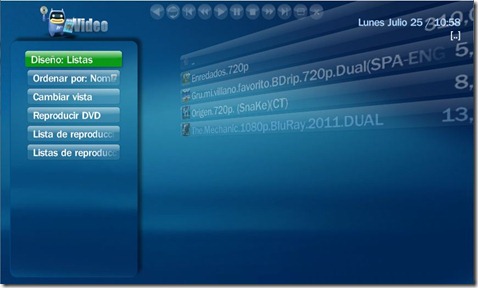
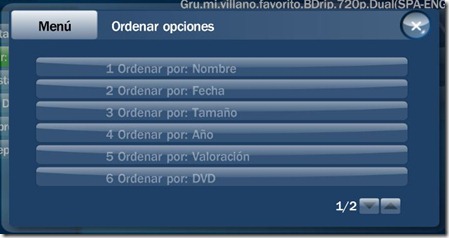
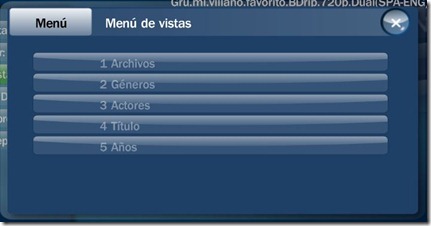
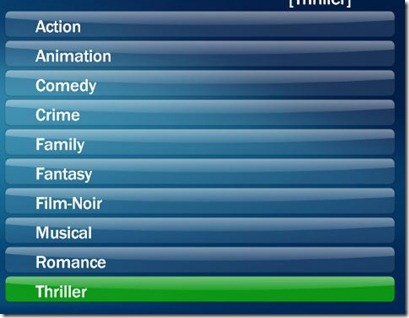
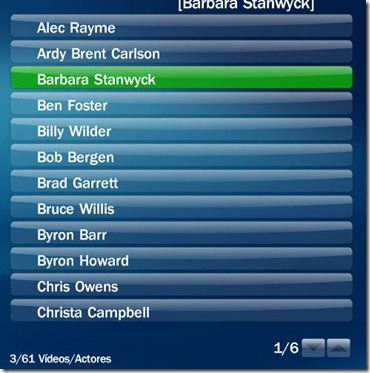
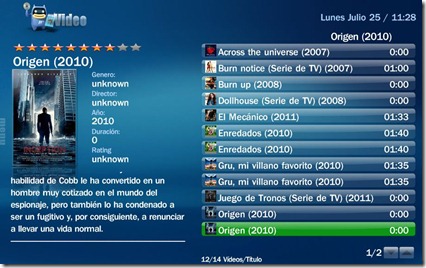
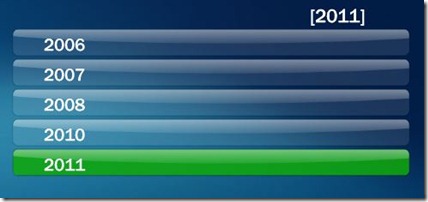
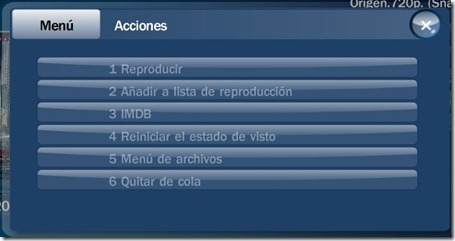
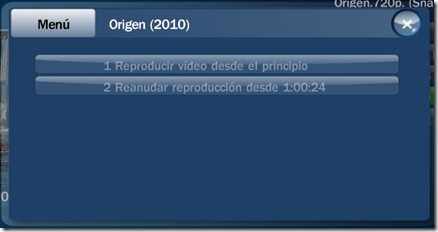





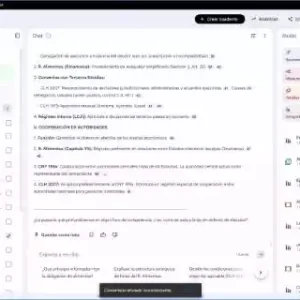
Gracias Tendero, sigo el curso con mucha atencion.